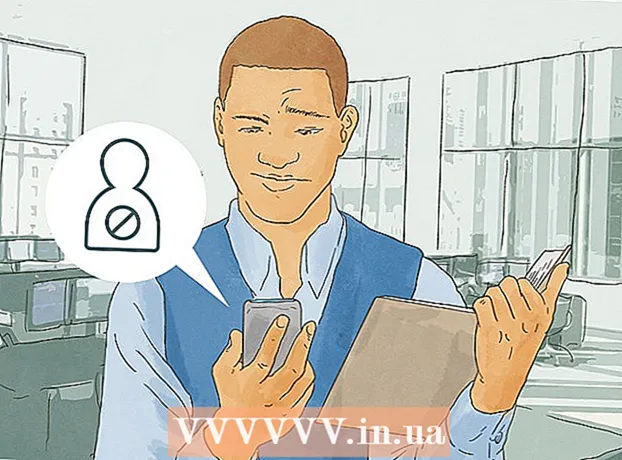作者:
Helen Garcia
创建日期:
19 四月 2021
更新日期:
1 七月 2024

内容
大多数用户每天都会看到屏幕保护程序(screen saver)。 Windows 带有许多很棒的屏幕保护程序,您可以在 Internet 上找到数以千计的屏幕保护程序。
脚步
方法 1 of 4:安装新的屏幕保护程序
 1 在 Internet 上查找并下载新的启动画面(很可能是 EXE 文件)。
1 在 Internet 上查找并下载新的启动画面(很可能是 EXE 文件)。- 使用防病毒程序检查文件是否有病毒。

- 使用防病毒程序检查文件是否有病毒。
 2 运行该文件以安装新的启动画面。
2 运行该文件以安装新的启动画面。 3 请按照以下步骤操作(在 Windows XP 或 Windows 7 上)。
3 请按照以下步骤操作(在 Windows XP 或 Windows 7 上)。
方法 2 of 4:Windows XP
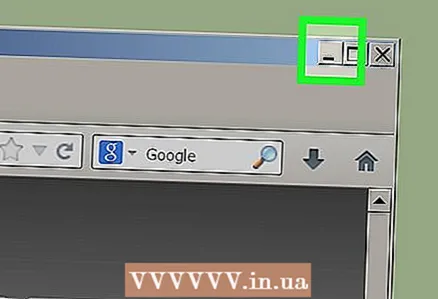 1 最小化或关闭所有打开的应用程序。
1 最小化或关闭所有打开的应用程序。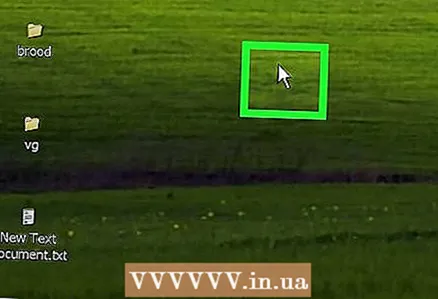 2 将鼠标悬停在桌面上。
2 将鼠标悬停在桌面上。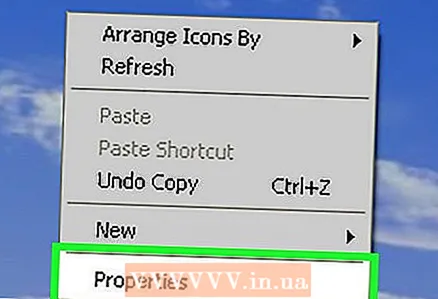 3 右键单击并从菜单中选择属性。
3 右键单击并从菜单中选择属性。 4 打开“屏幕保护程序”选项卡。
4 打开“屏幕保护程序”选项卡。 5 在菜单中,标记所需的屏幕保护程序。
5 在菜单中,标记所需的屏幕保护程序。 6 单击应用。
6 单击应用。 7 单击确定。
7 单击确定。 8 您已将屏幕保护程序更改为新的屏幕保护程序。
8 您已将屏幕保护程序更改为新的屏幕保护程序。
方法 3(共 4 个):Windows 7
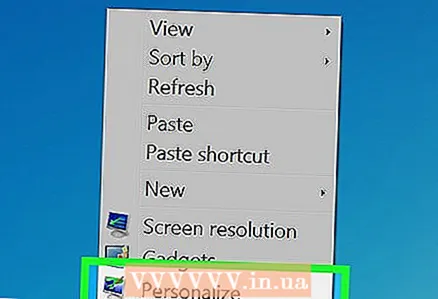 1 右键单击桌面。 从菜单中选择“个性化”。
1 右键单击桌面。 从菜单中选择“个性化”。  2 在窗口的右下角,单击屏幕保护程序。
2 在窗口的右下角,单击屏幕保护程序。 3 在菜单中,标记所需的屏幕保护程序。
3 在菜单中,标记所需的屏幕保护程序。 4 单击应用。
4 单击应用。 5 单击确定。
5 单击确定。 6 您已将屏幕保护程序更改为新的屏幕保护程序。
6 您已将屏幕保护程序更改为新的屏幕保护程序。
方法 4(共 4 个):自定义屏幕保护程序
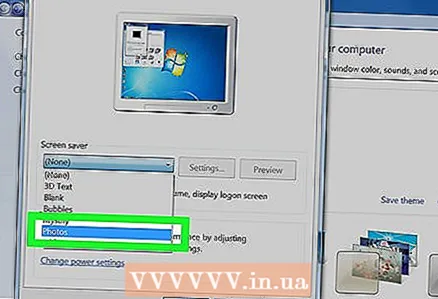 1 在屏幕保护程序选项窗口中,单击照片(在下拉菜单中)。
1 在屏幕保护程序选项窗口中,单击照片(在下拉菜单中)。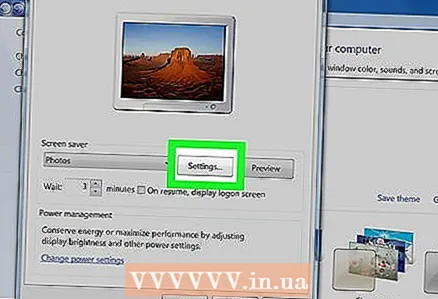 2 预览屏幕上会显示多张照片。 如果您不喜欢它们,请单击选项。
2 预览屏幕上会显示多张照片。 如果您不喜欢它们,请单击选项。 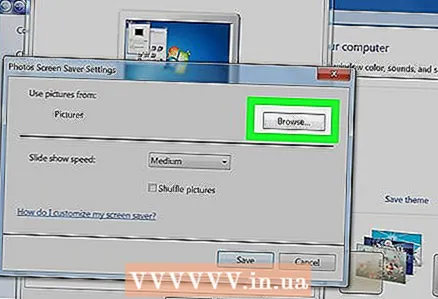 3 单击浏览并找到要用作屏幕保护程序的照片。
3 单击浏览并找到要用作屏幕保护程序的照片。
你需要什么
- 视窗电脑